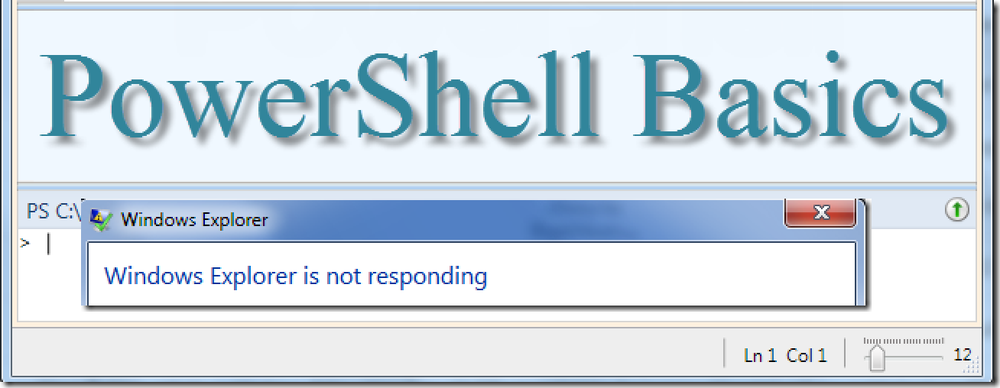Aplicați Skins pentru a adăuga unele flair la Windows Media Player 12
Obosit de același aspect și aspect al Windows Media Player în Windows 7? Vă vom arăta cum să injectați o nouă viață în experiența dvs. media prin aplicarea de skinuri în WMP 12.
Adăugarea de skinuri
În vizualizarea Bibliotecă, faceți clic pe Vizualizați din meniu și selectați Selector de piele.

Implicit, WMP 12 vine cu doar câteva piei modeste. Când selectați o piele din panoul din stânga, o previzualizare va fi afișată în partea dreaptă. Pentru a aplica una dintre piei, selectați-o din panoul din stânga și faceți clic pe Aplicare piele.

De asemenea, puteți trece la pielea selectată în momentul selectării Skin selectând Skin din meniul View sau apăsând Crtl + 2.

Media Player se va deschide în Acum, modul de redare. Faceți clic pe Treceți la Bibliotecă butonul din stânga sus pentru a reveni la vizualizarea Bibliotecă.

Bine, piei incluse sunt puțin plictisitoare. Puteți găsi skin-uri suplimentare selectând Tools> Download> Skins.

Sau făcând clic pe Mai multe skinuri din cadrul selectorului de piele.

Veți fi preluat de pe site-ul Web Microsoft unde puteți alege dintre zeci de skin-uri pentru descărcare și instalare.

Selectați o piele pe care doriți să o încercați și dați clic pe linkul pentru a descărca.

Dacă vi se solicită un mesaj de avertizare cu privire la fișierele care conțin scripturi care accesează biblioteca dvs., faceți clic pe Da.
Notă: Aceste casete de avertizare pot părea puțin diferite în funcție de browserul dvs. Folosim Chrome pentru acest exemplu.

Dați clic pe Vizualizați acum.

Noul tău piele va fi afișat. Pentru a reveni la modul Bibliotecă, găsiți și faceți clic pe butonul Înapoi la modul complet.

Unele piei pot lansa videoclipul într-o fereastră separată.

Dacă doriți să ștergeți una dintre piei, selectați-o din lista din selectorul de piele și faceți clic pe roșu "X." De asemenea, puteți apăsa tasta de ștergere de pe tastatură.

Apoi faceți clic pe Da pentru a confirma.

Concluzie
Utilizarea de skin-uri este o modalitate rapidă și ușoară de a adăuga un anumit stil la Windows Media Player și comutarea între și înapoi între piei este o briză. Indiferent de interesele dvs., sunteți sigur de a găsi o piele care se potrivește cu gusturile dumneavoastră. Puteți găsi skinuri WMP pe alte site-uri, însă lipirea pe site-ul Microsoft va asigura compatibilitatea maximă.
Skins pentru Windows Media Player